Como se livrar do erro VSS 0x80042314L no Windows 10/11?
O erro do serviço de cópia de sombra de volume 0x80042314L é um dos códigos de erro comuns que você pode encontrar ao tentar criar cópias de sombra no Windows 10/11. Se você está se perguntando como se livrar dele do seu computador, este guia da MiniTool Solution pode ajudá-lo.
0x80042314L: VSS encontrou problemas ao enviar eventos
Volume Shadow Copy Service (VSS) pode ser usado para criar cópias de backup ou instantâneos de arquivos ou volumes de computador. As cópias de sombra podem ser criadas em volumes locais e externos por qualquer componente que utilize esse recurso. Como outros recursos, o VSS também pode não funcionar conforme o esperado e você pode receber alguns códigos de erro como 0x80042315, 0x80042313, 0x80042316, 0x80042314L e assim por diante.
Nesta postagem, discutiremos como resolver o VSS 0x80042314L para você. Esse erro geralmente surge quando o VSS não consegue fazer backup de nenhum arquivo aberto ou em uso no momento do backup. A mensagem de erro completa é: VSS encontrou problemas ao enviar eventos. Não se preocupe, mostraremos como corrigir esse erro de 4 maneiras para você.
Como corrigir o erro VSS 0x80042314L no Windows 10/11?
Corrigir 1: reinicie o serviço VSS
Quando há uma falha no Volume Shadow Copy Service, você também pode encontrar o erro VSS 0x80042314L. Portanto, reiniciar o serviço pode resolver o problema. Veja como fazer isso:
Etapa 1. Pressione Win R para abrir a caixa de diálogo Executar.
Etapa 2 . Insira services.msc e pressione Enter para iniciar Services.
Etapa 3. Role para baixo para encontrar Cópia de sombra de volume e clique com o botão direito para escolher Parar.
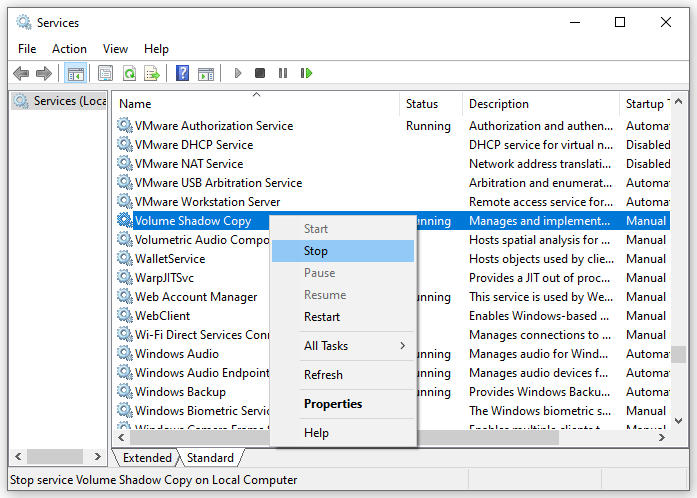
Etapa 4. Após alguns momentos, reinicie este serviço.
Correção 2: Aumente o espaço de armazenamento de sombra
Espaço de armazenamento de sombra insuficiente é outra causa importante para o serviço de cópia de sombra de volume erro 0x80042314L. Se for esse o caso, você pode executar as linhas de comando abaixo para aumentar mais espaço de armazenamento para cópias de sombra. Para fazer isso:
Etapa 1. Digite cmd na barra de pesquisa para localizar Prompt de comando e clique com o botão direito nele para selecionar Executar como administrador.
Etapa 2. Digite vssadmin list shadowstorage e pressione Enter para visualizar seu espaço de armazenamento shadow.
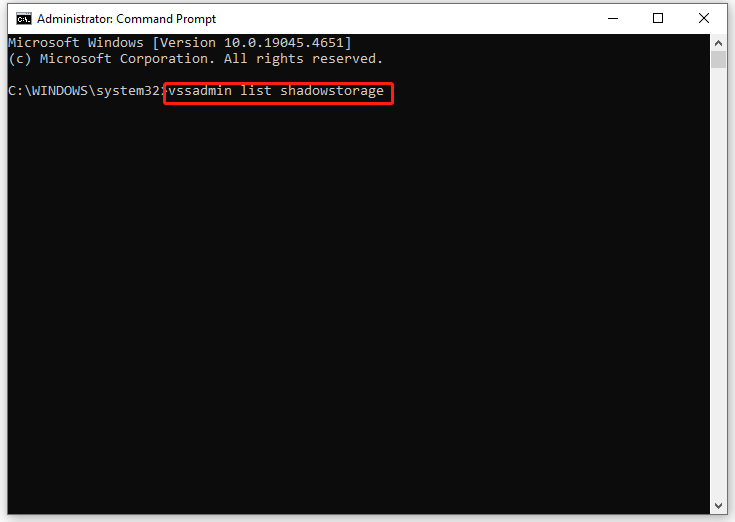
Etapa 3. Em seguida, digite o seguinte comando e pressione Enter:
vssadmin resize shadowstorage /For=C: /On=C: /MaxSize= 20 GB
Fix 3: crie um backup em um modo de inicialização limpa
Alguns programas de terceiros também podem entrar em conflito com o processo de backup. Para excluir sua influência, você pode iniciar o computador em modo de inicialização limpa e criar um backup para ver se o erro VSS 0x80042314L aparece novamente. Caso contrário, você precisará iniciar cada programa suspeito, um por um, para descobrir o culpado.
Etapa 1. Clique com o botão direito no menu Iniciar para selecionar Executar .
Etapa 2. Digite msconfig e pressione Enter para iniciar Configuração do sistema.
Etapa 3. Na [ Guia &&&]Serviços, marque Ocultar todos os serviços Microsoft e clique em Desativar todos.
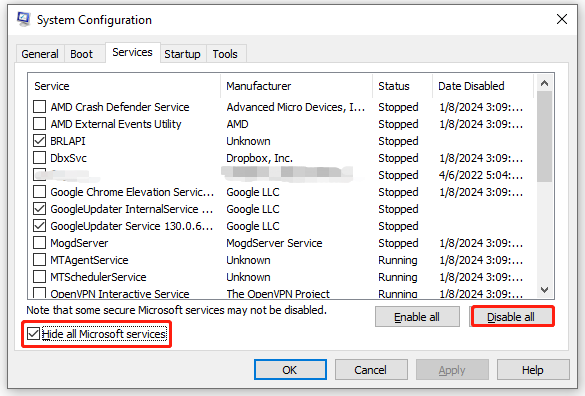
Inicializar e clique em Abrir Gerenciador de Tarefas.
Etapa 5. Clique com o botão direito em cada inicialização desnecessária e selecioneDesativar.
Etapa 6. Volte paraConfiguração do sistema e clique em Aplicar & OK.
Correção 4: experimente outro software de backup do Windows – MiniTool ShadowMakerSe o código de erro 0x80042314L ainda existir, você pode fazer backup de seus itens cruciais com outro programa – MiniTool ShadowMaker. Este software gratuito de backup de PC foi projetado para fazer backup de arquivos, pastas, partições, sistema operacional e discos em PCs com Windows. É muito fácil de seguir. Com apenas alguns cliques, você pode fazer backup e restaurar seus dados. Agora, siga estas instruções para criar um backup:Etapa 1. Inicie o MiniTool ShadowMaker Trial Edition.Etapa 2. Na páginaBackup , você pode selecionar o que deseja fazer backup em SOURCE e onde salvar a imagem de backup em DESTINATION.
Etapa 3. Clique emFazer backup agora para iniciar o processo imediatamente.
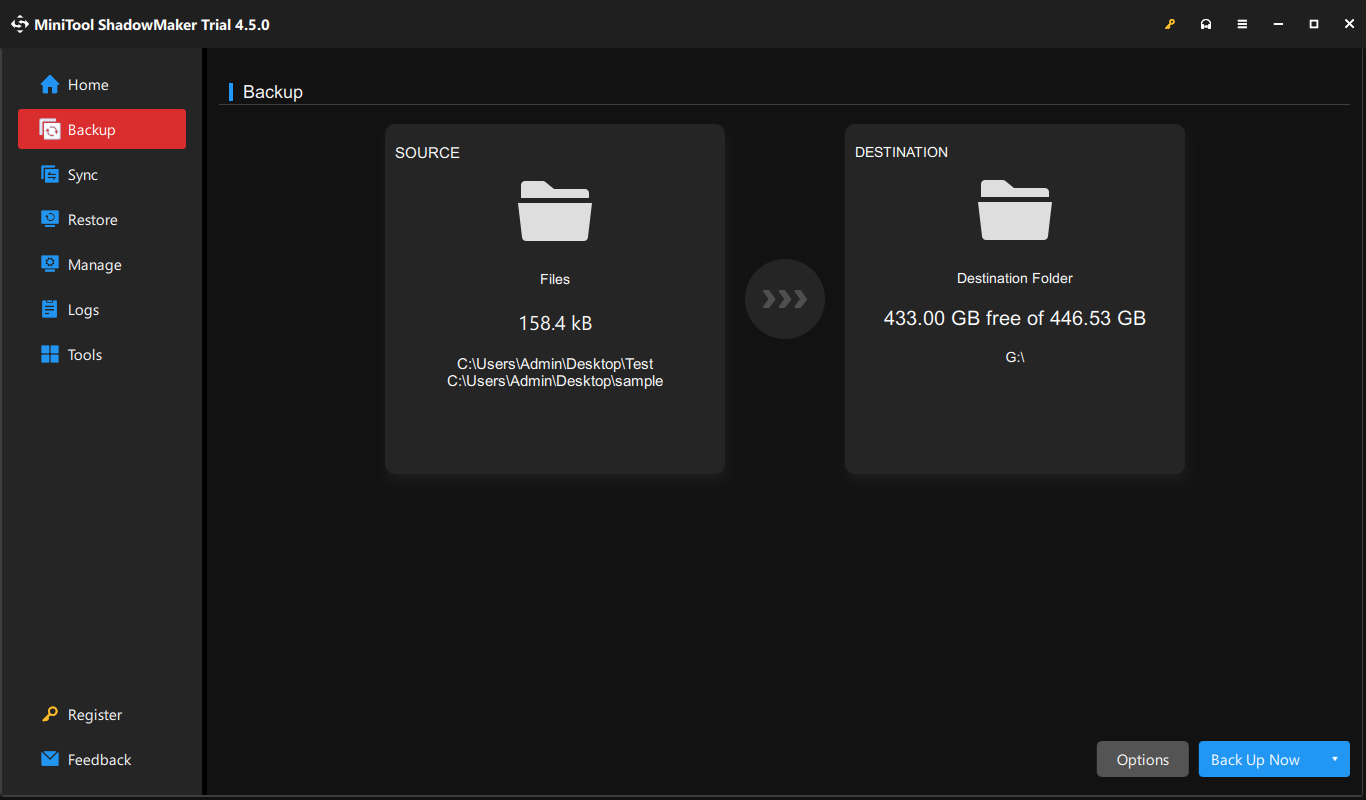
-
 O que fazer se sua caixa de correio do Outlook estiver cheiaCorreção 1: use a ferramenta de limpeza de caixa de correio O Microsoft Outlook inclui uma ferramenta de limpeza de caixa de correio que pode ajudar a...Tutorial de software Publicado em 2024-11-07
O que fazer se sua caixa de correio do Outlook estiver cheiaCorreção 1: use a ferramenta de limpeza de caixa de correio O Microsoft Outlook inclui uma ferramenta de limpeza de caixa de correio que pode ajudar a...Tutorial de software Publicado em 2024-11-07 -
 Como renomear ou excluir pastas SoftwareDistribution e Catroot2O que acontece quando você redefine as pastas SoftwareDistribution e Catroot2 A pasta Catroot2 contém arquivos de catálogo (.cat) que são hashes cri...Tutorial de software Publicado em 2024-11-07
Como renomear ou excluir pastas SoftwareDistribution e Catroot2O que acontece quando você redefine as pastas SoftwareDistribution e Catroot2 A pasta Catroot2 contém arquivos de catálogo (.cat) que são hashes cri...Tutorial de software Publicado em 2024-11-07 -
 4 correções para o erro “O Excel não pôde iniciar da última vez” no WindowsCorreção 1: abra o Excel no modo de segurança Abrir o Microsoft Excel no modo de segurança pode ajudá-lo a solucionar todos os tipos de erros e proble...Tutorial de software Publicado em 2024-11-07
4 correções para o erro “O Excel não pôde iniciar da última vez” no WindowsCorreção 1: abra o Excel no modo de segurança Abrir o Microsoft Excel no modo de segurança pode ajudá-lo a solucionar todos os tipos de erros e proble...Tutorial de software Publicado em 2024-11-07 -
 4 maneiras de corrigir o código de erro 0x80070570 no WindowsCorreção 1: baixe novamente o ISO do Windows Encontrar o ISO do Windows correto para o seu PC é crucial para uma instalação adequada. O Windows 11 n...Tutorial de software Publicado em 2024-11-07
4 maneiras de corrigir o código de erro 0x80070570 no WindowsCorreção 1: baixe novamente o ISO do Windows Encontrar o ISO do Windows correto para o seu PC é crucial para uma instalação adequada. O Windows 11 n...Tutorial de software Publicado em 2024-11-07 -
 Correção: o serviço de transferência inteligente em segundo plano (BITS) continua parandoCorreção 1: defina o serviço de transferência inteligente em segundo plano como automático (início atrasado) Se o serviço de transferência inteligen...Tutorial de software Publicado em 2024-11-07
Correção: o serviço de transferência inteligente em segundo plano (BITS) continua parandoCorreção 1: defina o serviço de transferência inteligente em segundo plano como automático (início atrasado) Se o serviço de transferência inteligen...Tutorial de software Publicado em 2024-11-07 -
 O ecossistema da Samsung é tão bom quanto o da Apple – aqui está o porquêNa época em que a Apple oferecia apenas um ou dois modelos de iPhone, a Samsung oferecia telefones em qualquer tamanho ou orçamento que você desejas...Tutorial de software Publicado em 2024-11-06
O ecossistema da Samsung é tão bom quanto o da Apple – aqui está o porquêNa época em que a Apple oferecia apenas um ou dois modelos de iPhone, a Samsung oferecia telefones em qualquer tamanho ou orçamento que você desejas...Tutorial de software Publicado em 2024-11-06 -
 O Moto G Stylus 5G (2024) é incrível por US$ 399O Moto G Stylus 5G de gama média da Motorola está de volta em 2024 com atualizações substanciais e um novo design divertido. Possui uma tela melhor, ...Tutorial de software Publicado em 2024-11-06
O Moto G Stylus 5G (2024) é incrível por US$ 399O Moto G Stylus 5G de gama média da Motorola está de volta em 2024 com atualizações substanciais e um novo design divertido. Possui uma tela melhor, ...Tutorial de software Publicado em 2024-11-06 -
 PSA: você pode compartilhar temporariamente sua viagem no Google Maps, veja comoUsar o Google Maps para compartilhar sua localização em tempo real com outras pessoas é um ótimo recurso, mas é compreensível se você não quiser perm...Tutorial de software Publicado em 2024-11-06
PSA: você pode compartilhar temporariamente sua viagem no Google Maps, veja comoUsar o Google Maps para compartilhar sua localização em tempo real com outras pessoas é um ótimo recurso, mas é compreensível se você não quiser perm...Tutorial de software Publicado em 2024-11-06 -
 Como se livrar do erro VSS 0x80042314L no Windows 10/11?O erro do serviço de cópia de sombra de volume 0x80042314L é um dos códigos de erro comuns que você pode encontrar ao tentar criar cópias de sombra no...Tutorial de software Publicado em 2024-11-06
Como se livrar do erro VSS 0x80042314L no Windows 10/11?O erro do serviço de cópia de sombra de volume 0x80042314L é um dos códigos de erro comuns que você pode encontrar ao tentar criar cópias de sombra no...Tutorial de software Publicado em 2024-11-06 -
 O efeito de profundidade não funciona na tela de bloqueio do iOS 16? Experimente estas 7 soluçõesNo entanto, você pode se perguntar por que o efeito de profundidade não funciona ao selecionar um papel de parede. Este guia mostrará como corrigir o...Tutorial de software Publicado em 2024-11-06
O efeito de profundidade não funciona na tela de bloqueio do iOS 16? Experimente estas 7 soluçõesNo entanto, você pode se perguntar por que o efeito de profundidade não funciona ao selecionar um papel de parede. Este guia mostrará como corrigir o...Tutorial de software Publicado em 2024-11-06 -
 New World: Aeternum Crashing no lançamento no PC – Guia de correçãoNovo Mundo: Aeternum travando no seu computador? Este problema é relatado por vários jogadores. Mas como você pode resolver esse problema para aprovei...Tutorial de software Publicado em 2024-11-06
New World: Aeternum Crashing no lançamento no PC – Guia de correçãoNovo Mundo: Aeternum travando no seu computador? Este problema é relatado por vários jogadores. Mas como você pode resolver esse problema para aprovei...Tutorial de software Publicado em 2024-11-06 -
 Eu uso esses aplicativos para obter recursos do Windows 11 no meu MacQuando mudei do Windows para o Mac, fiquei frustrado com a falta de recursos básicos aos quais estava acostumado. Mas depois de meses de testes, desco...Tutorial de software Publicado em 2024-11-06
Eu uso esses aplicativos para obter recursos do Windows 11 no meu MacQuando mudei do Windows para o Mac, fiquei frustrado com a falta de recursos básicos aos quais estava acostumado. Mas depois de meses de testes, desco...Tutorial de software Publicado em 2024-11-06 -
 6 maneiras de corrigir determinados sites que não carregam no MacCorreções básicas Reinicie o seu Mac: Inicie a busca por soluções reiniciando o seu Mac. Para fazer isso, clique no logotipo da Apple no canto superio...Tutorial de software Publicado em 2024-11-06
6 maneiras de corrigir determinados sites que não carregam no MacCorreções básicas Reinicie o seu Mac: Inicie a busca por soluções reiniciando o seu Mac. Para fazer isso, clique no logotipo da Apple no canto superio...Tutorial de software Publicado em 2024-11-06 -
 Como ignorar os requisitos mínimos de instalação do Windows 11Oficialmente, você não pode instalar o Windows 11 em hardware inelegível devido aos requisitos de hardware de inicialização segura e TPM. No entanto, ...Tutorial de software Publicado em 2024-11-06
Como ignorar os requisitos mínimos de instalação do Windows 11Oficialmente, você não pode instalar o Windows 11 em hardware inelegível devido aos requisitos de hardware de inicialização segura e TPM. No entanto, ...Tutorial de software Publicado em 2024-11-06 -
 As 6 melhores ferramentas do Windows 11 para ajudar na produtividade do trabalho remotoCom tantos de nós trabalhando remotamente, não é uma surpresa que o Windows 11 venha com algumas ferramentas de foco integradas para nos ajudar a rea...Tutorial de software Publicado em 2024-11-06
As 6 melhores ferramentas do Windows 11 para ajudar na produtividade do trabalho remotoCom tantos de nós trabalhando remotamente, não é uma surpresa que o Windows 11 venha com algumas ferramentas de foco integradas para nos ajudar a rea...Tutorial de software Publicado em 2024-11-06
Estude chinês
- 1 Como se diz “andar” em chinês? 走路 Pronúncia chinesa, 走路 aprendizagem chinesa
- 2 Como se diz “pegar um avião” em chinês? 坐飞机 Pronúncia chinesa, 坐飞机 aprendizagem chinesa
- 3 Como se diz “pegar um trem” em chinês? 坐火车 Pronúncia chinesa, 坐火车 aprendizagem chinesa
- 4 Como se diz “pegar um ônibus” em chinês? 坐车 Pronúncia chinesa, 坐车 aprendizagem chinesa
- 5 Como se diz dirigir em chinês? 开车 Pronúncia chinesa, 开车 aprendizagem chinesa
- 6 Como se diz nadar em chinês? 游泳 Pronúncia chinesa, 游泳 aprendizagem chinesa
- 7 Como se diz andar de bicicleta em chinês? 骑自行车 Pronúncia chinesa, 骑自行车 aprendizagem chinesa
- 8 Como você diz olá em chinês? 你好Pronúncia chinesa, 你好Aprendizagem chinesa
- 9 Como você agradece em chinês? 谢谢Pronúncia chinesa, 谢谢Aprendizagem chinesa
- 10 How to say goodbye in Chinese? 再见Chinese pronunciation, 再见Chinese learning

























